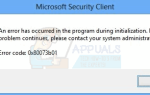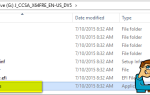Некоторые пользователи Windows обнаружили ошибку 0x80070020 при попытке выполнить обновление Windows. Обновление не выполняется каждый раз, когда делается попытка установить обновление.
Эта проблема обычно возникает, если программа вмешивается в процесс автоматического обновления. Например, антивирусные программы со сканированием в реальном времени могут мешать процессу автоматического обновления.
В этой статье мы узнаем, как решить эту проблему, предоставив пару решений, подходящих для работы с кодом ошибки 0x80070020 в Windows 10, которые включают в себя сброс компонентов Центра обновления Windows и запуск средства устранения неполадок Центра обновления Windows.
Способ 1. Запуск средства устранения неполадок Центра обновления Windows
Средство устранения неполадок Центра обновления Windows — это встроенный инструмент диагностики, который поможет вам определить любые потенциальные проблемы, связанные с Центром обновления Windows на вашем ПК.
- Нажмите Windows + I открыть настройки Windows.
- Перейдите к Обновление и безопасность> Устранение неполадок, Выбрать Центр обновления Windows и наконец Запустите средство устранения неполадок.
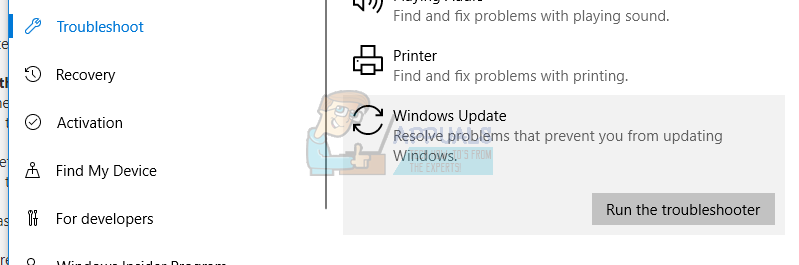
- Подождите, пока средство устранения неполадок выполнит поиск проблем с Центром обновления Windows, и следуйте инструкциям, чтобы устранить проблему.
- Попробуйте снова запустить Центр обновления Windows, чтобы убедиться, что ошибка 0x80070020 была исправлена.
Способ 2. Сброс компонентов Центра обновления Windows
- Откройте командную строку с повышенными привилегиями, нажав кнопку «Пуск» и введя CMD а затем открывается как администратор.

- В командной строке с повышенными привилегиями введите следующие команды, чтобы остановить следующие службы, связанные с Центром обновления Windows. Нажмите Enter после каждой команды:стоповые биты
чистая остановка wuauserv
Чистая остановка
чистая остановка cryptsvc
- Переименуйте резервные копии папки softwaredistribution. Это можно сделать, введя следующие команды:ren% systemroot% \ SoftwareDistribution SoftwareDistribution.bak
ren% systemroot% \ system32 \ catroot2 catroot2.bak - Перезапустите BITS, криптографический, MSI Installer и Службы Windows Update Вы остановились ранее с помощью этих команд:чистые стартовые биты
чистый старт wuauserv
net start msiserver
чистый старт cryptsvc - Перезагрузите компьютер и проверьте, не перестает ли Windows Update выдавать ошибку при попытке обновления.


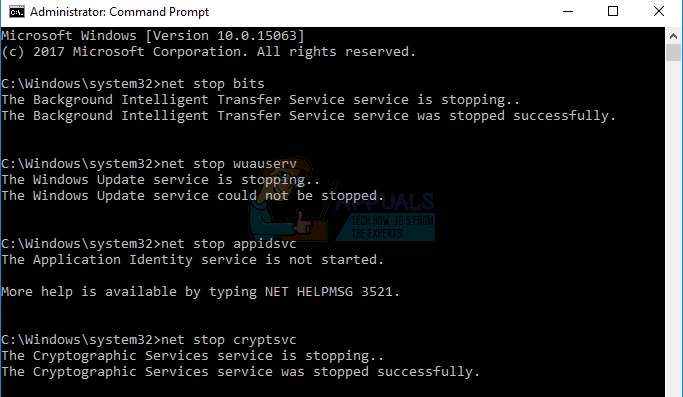
![Ошибка Центра обновления Windows 0x80070020 [решено] —](https://helpexe.ru/wp-content/cache/thumb/69/eeb3aef28536369_320x200.png)